Зміст
Набрид стандартний рингтон? Пропонуємо використовувати щось цікавіше й унікальніше, щоб розділяти свої та чужі дзвінки з перших секунд. Ділимося популярними способами, як поставити пісню на дзвінок iPhone.
Ставимо базовий рингтон
Почнемо з пояснення, як взагалі встановити рингтон на iPhone з бібліотеки. Схема дій максимально проста:
- У налаштуваннях знаходимо “Звуки, тактильні сигнали”.
- Знаходимо пункт “Рингтон” і натискаємо на нього.
- Так ви отримаєте доступ до бібліотеки з базовими сигналами – обирайте будь-який вподобаний.
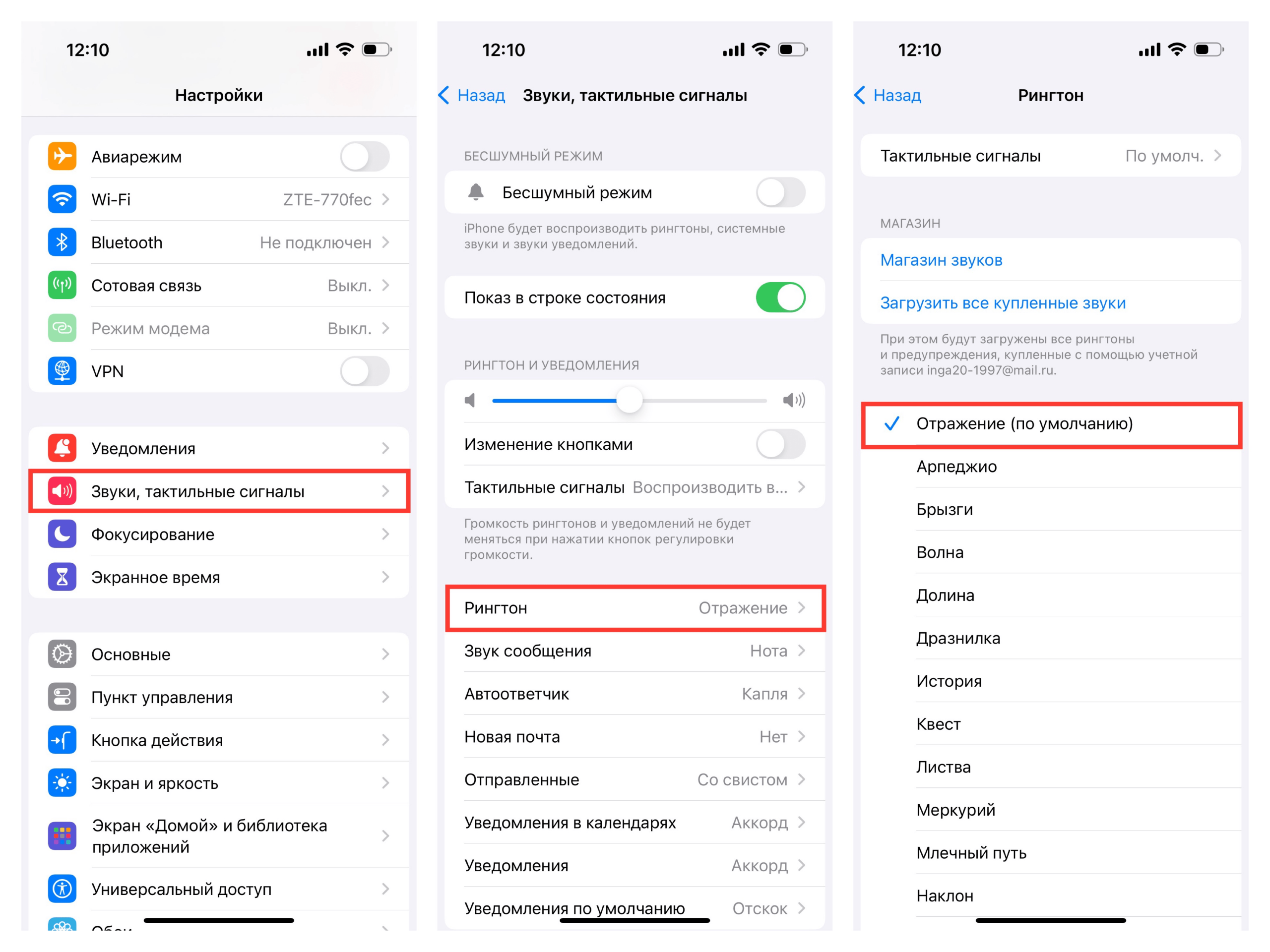
Спосіб 1: купуємо трек через iTunes Store
Давайте розбиратися, як поставити свій рингтон на iPhone, якщо ви його поки що не завантажили:
- У налаштуваннях відшукуємо “Звуки, тактильні сигнали” > “Рингтон”.
- Знаходимо “Магазин звуків”, з якого відразу перекидає в iTunes Store.
- Сигнали продаються в розділі Tones – коштують до півтора доларів США.
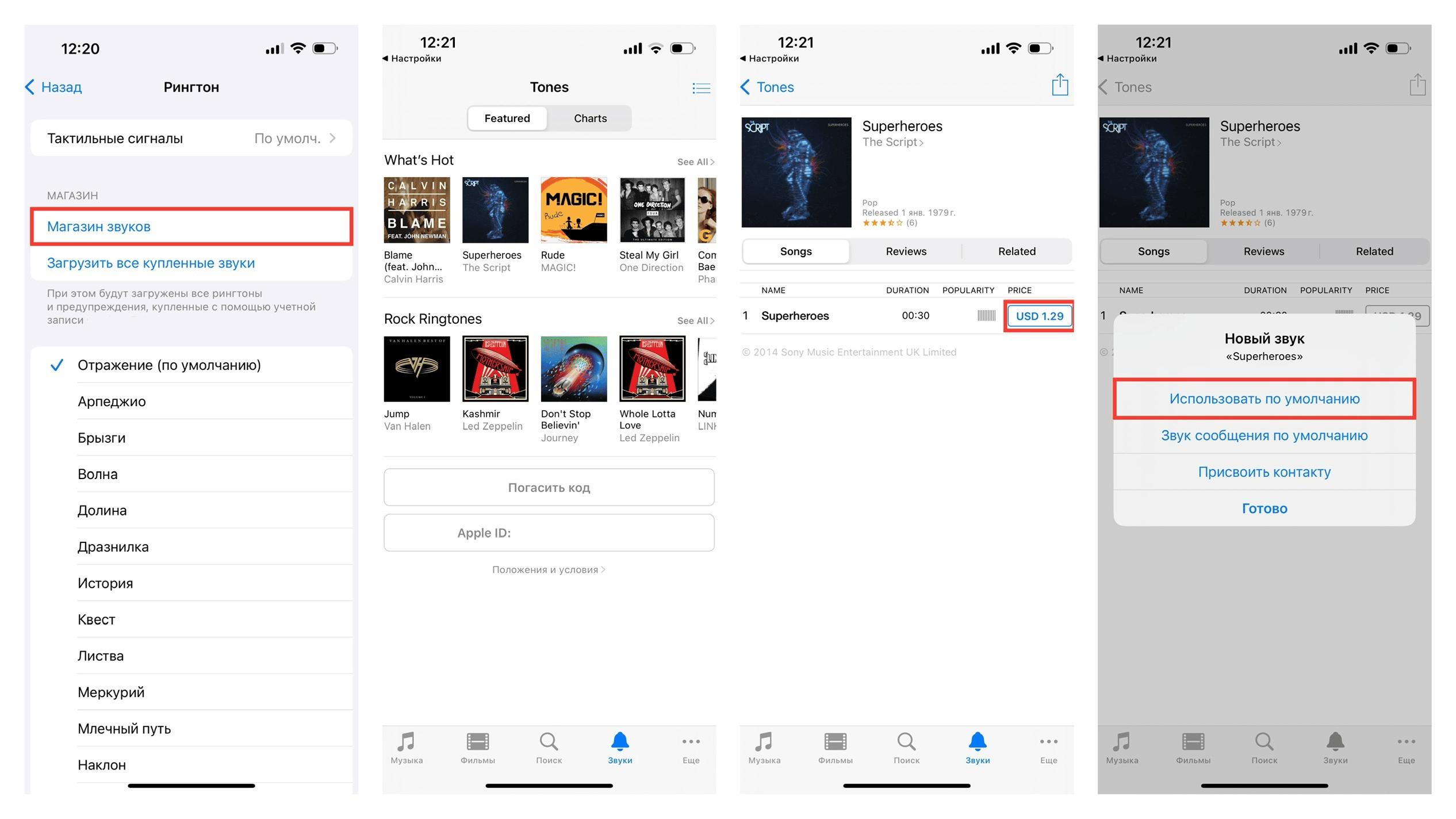
Головна умова – до Apple ID має бути прив’язана картка. Тоді можна буде оплатити покупку і завантажити сигнал, який ви зможете встановити на всі виклики або на один конкретний контакт.
Спосіб 2: завантажуємо на ПК, а потім – на iPhone
Ваше завдання – завантажити пісню на MacBook, а потім встановити її на дзвінок iPhone. Подивитися, як саме завантажувати треки, можна тут. Якщо діяти за інструкцією, рингтон вийде перемістити на смартфон – ми перевірили. Залишиться тільки поставити його на дзвінок:
- Відшукуємо в “Налаштуваннях” розділ “Звуки і тактильні сигнали”.
- Заходимо в меню для зміни рингтона на повідомленні, дзвінку, повідомленні. Вибираємо трек, який нещодавно завантажили.
Спосіб 3: завантажуємо через додаток
Для тих, кому цікаво розібратися, як встановити мелодію на iPhone і користуватися своєю музикою, є додаток. GarageBand вміє перетворити абсолютно будь-який аудіофайл на ефектний рингтон. Софт можна завантажити в App Store безкоштовно.
Щоб встановити пісню на дзвінок iPhone, потрібно зробити це:
- Завантажуємо трек на смартфон – неважливо, до встановлення програми або після. Пошуки відповідних мелодій у мережі краще вести в Safari: вбиваємо назву композиції в пошуковому рядку. Усі завантажені треки потрібно шукати у вкладці “Файли”.
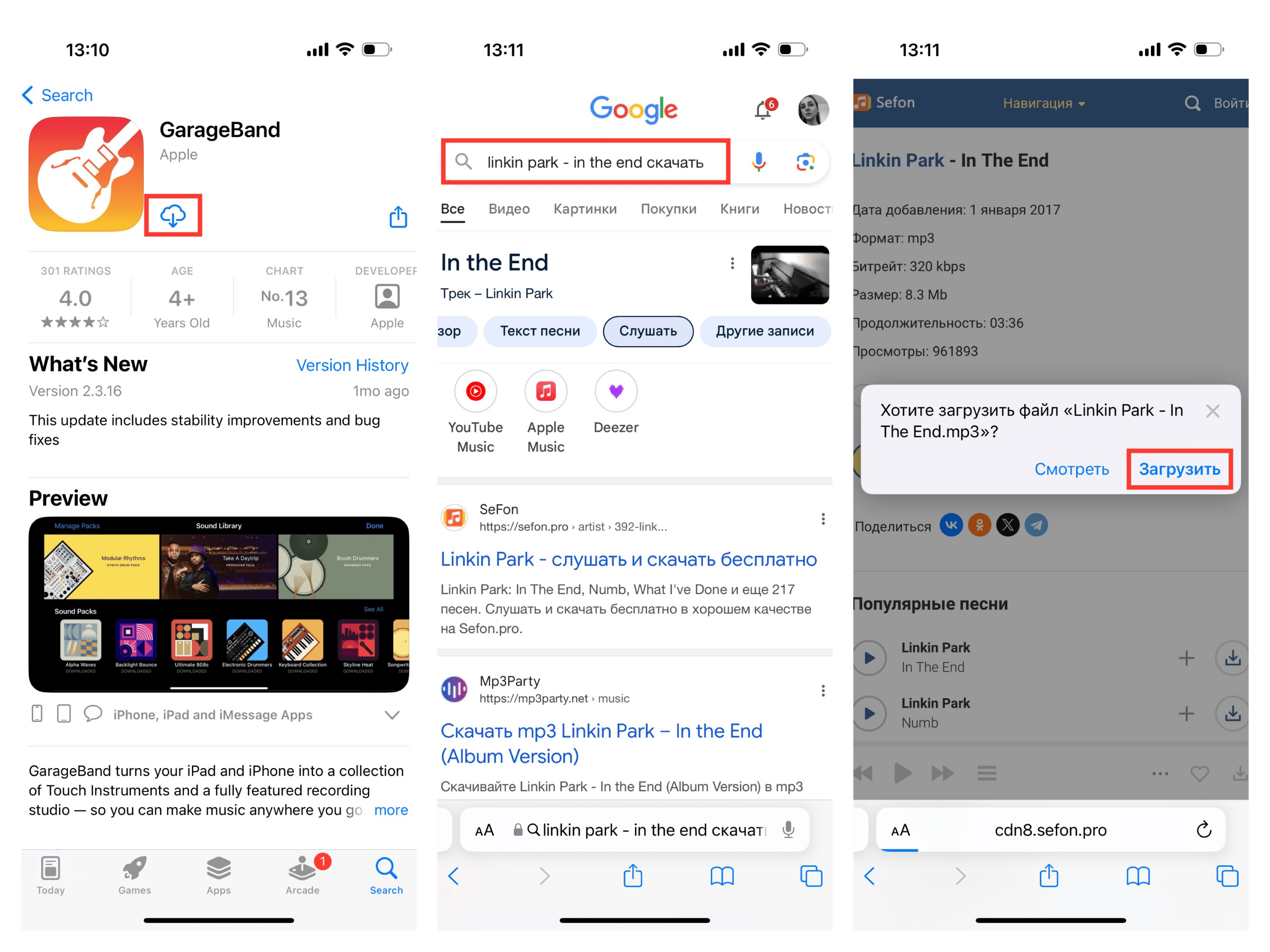
- Заходимо в GarageBand, свайпаємо вліво, щоб відкрити “Аудіорекордер”. Зверху бачимо іконку з кількома цеглинками (третя ліворуч), тапаємо на неї і на плюсик у правому верхньому кутку.
- З’явиться плашка “Довжина секції”, де можна урізати фрагмент до потрібного розміру.
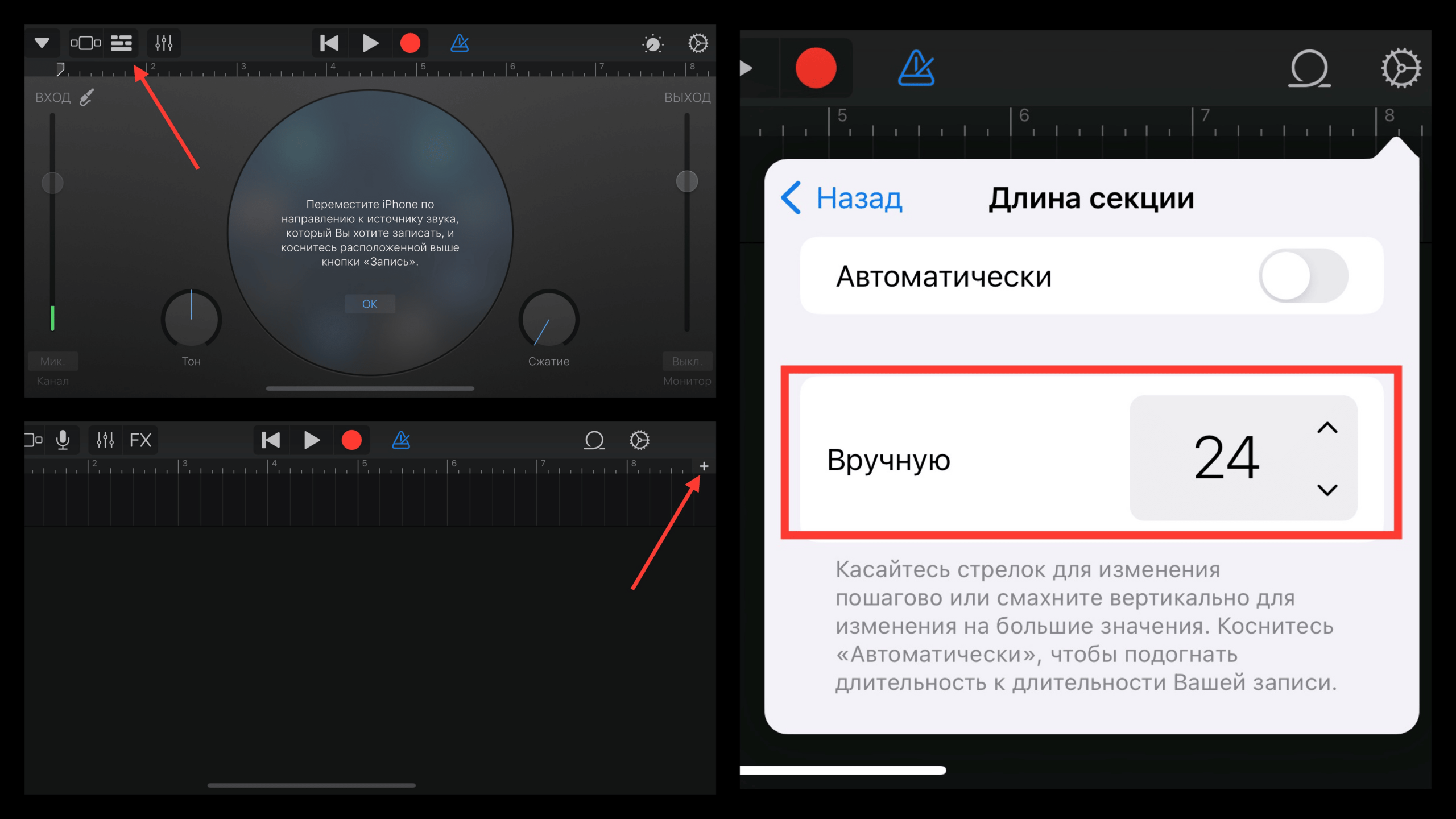
- Угорі праворуч знаходимо іконку, що нагадує петлю, – тиснемо на неї, а далі – “Файли” > “Переглянути об’єкти з програми “Файли” > потрібний трек.
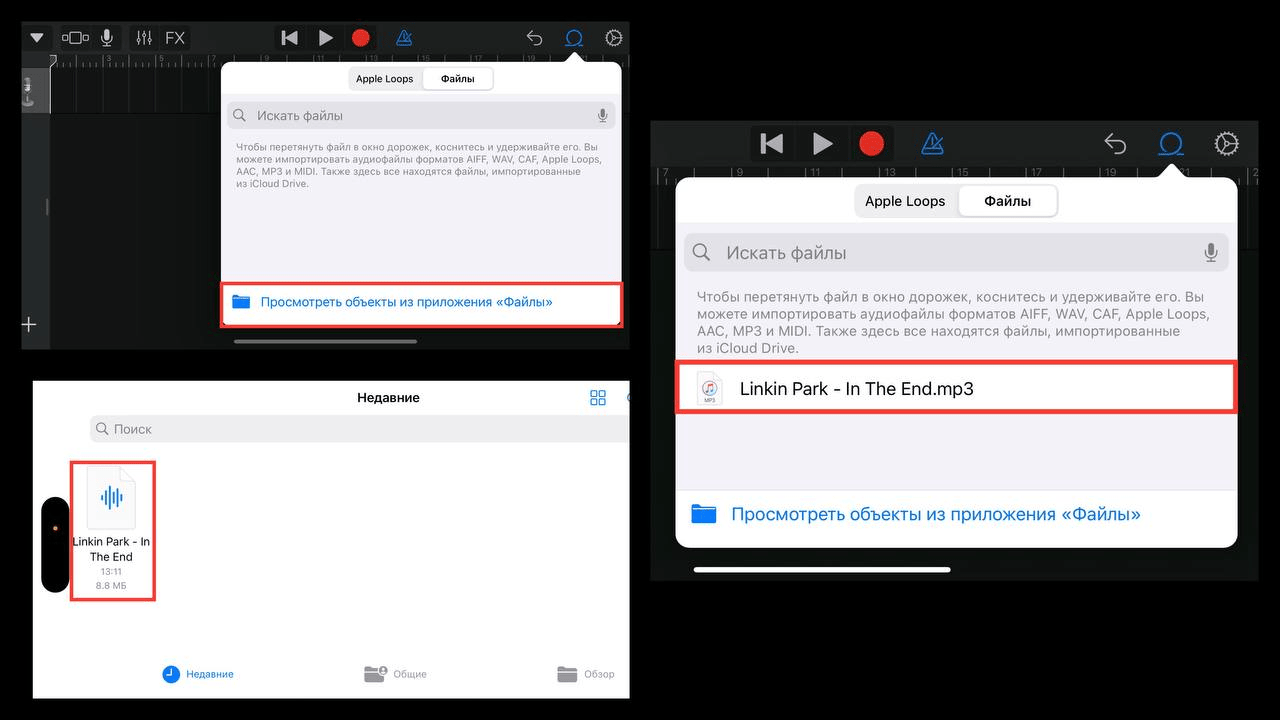
Мелодію, яку ви завантажили, потрібно перенести на таймлайн:
- Клікаємо по таймлайну і регулюємо довжину треку.
- Вибираємо трикутник у верхньому лівому кутку, тапаємо на “Мої пісні” і свою мелодію. Тиснемо на “Поділитися”.
Далі залишається перейти в “Рингтон” і переназвати файл: “Готово” > “Експортувати” > “ОК”.
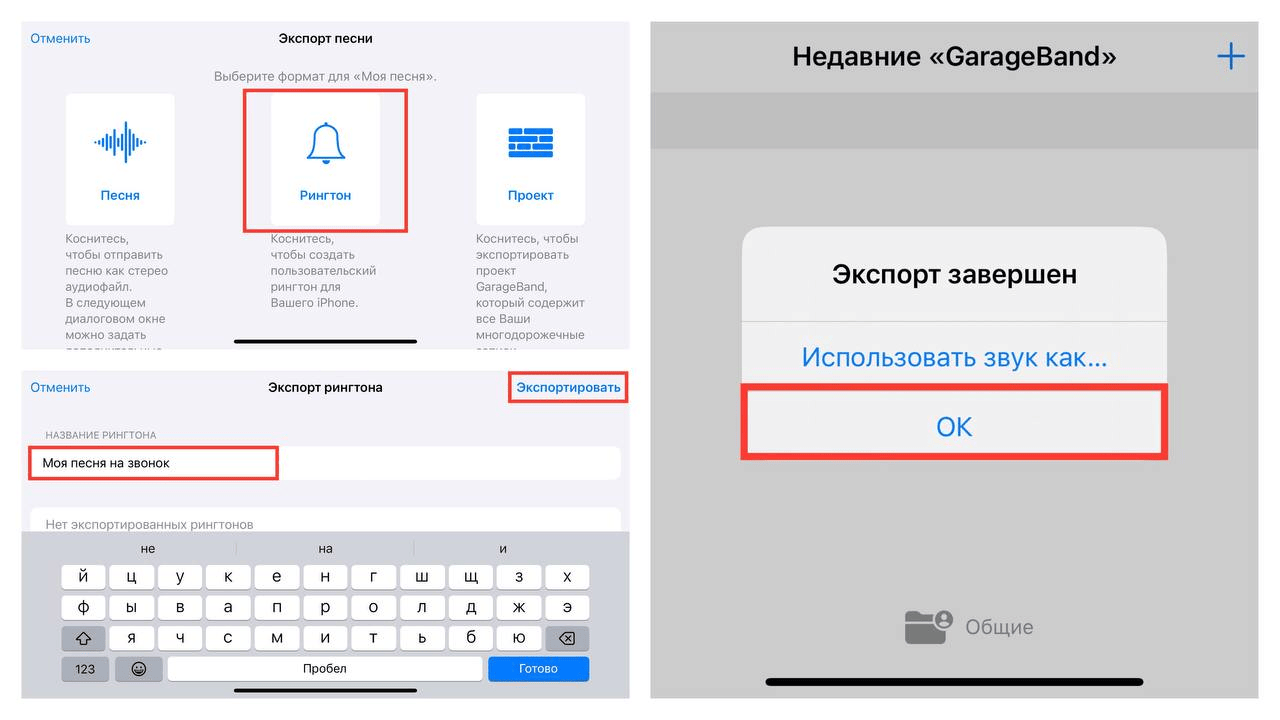
До встановлення нової мелодії залишилося всього кілька кроків:
- У “Налаштуваннях” відшукуємо “Звуки, тактильні сигнали”, пісню відзначаємо галочкою.
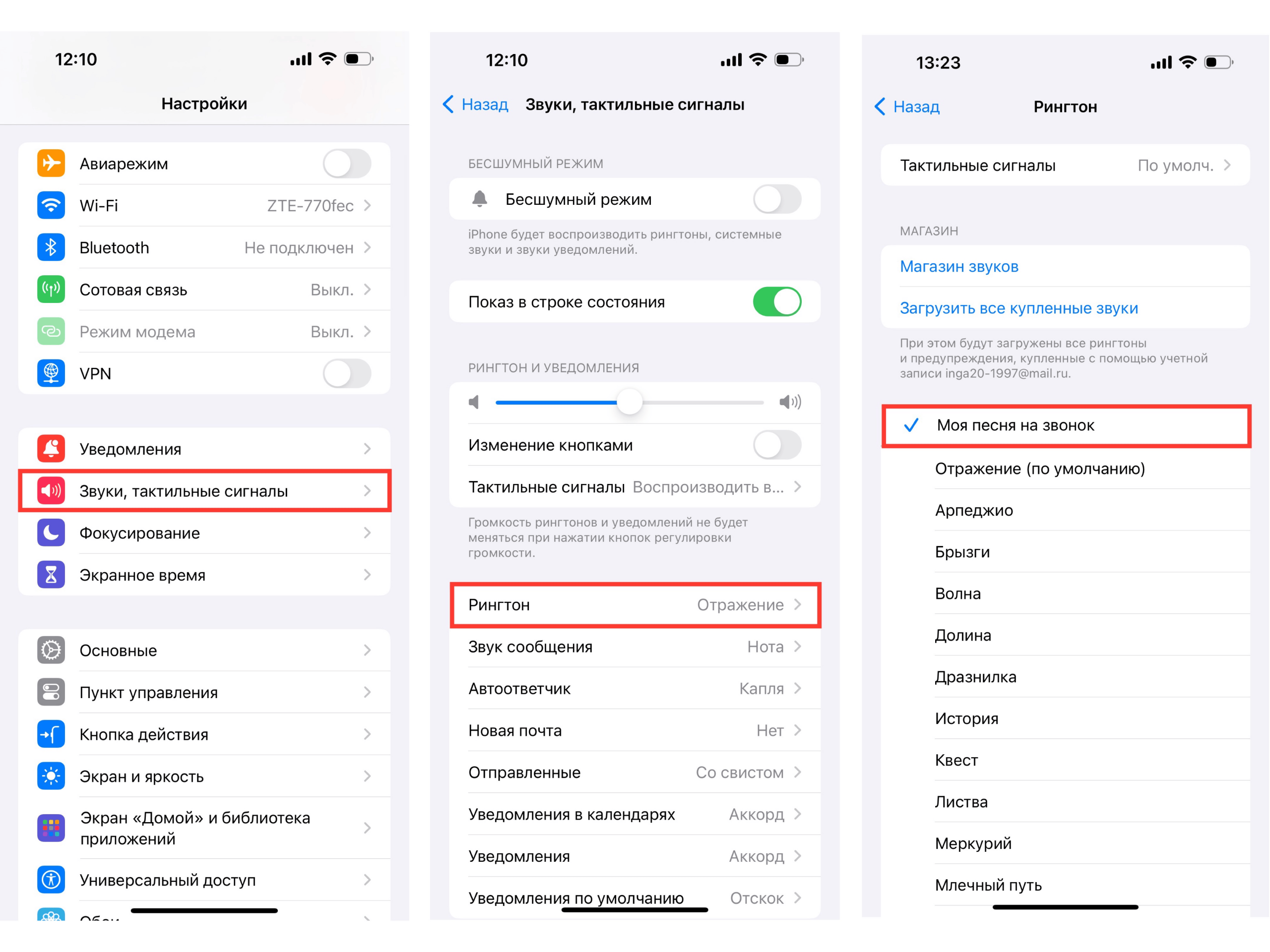
І більше нічого не потрібно – замість базового сигналу звучатиме ваша улюблена композиція. І все це безкоштовно.
Якщо щось не виходить, в iSpace вам завжди раді допомогти. Наші консультанти із задоволенням пояснять, як в iPhone поставити пісню на дзвінок, а за потреби самі все налаштують і поділяться цінними лайфхаками. А якщо захочете, зможете самостійно протестувати новинки Apple – у нас вони представлені у відкритій викладці.
ЧИТАЙТЕ ТАКОЖ
10 крутих фішок iPhone: супер-девайс для студентського життя
Увесь серпень купуйте новий iPhone у Trade-in з додатковою вигодою 2200 гривень
Підпишіться на розсилку та дізнавайтеся першими про нові акції та спецпропозиції магазину!
